Vykonajte test stability v AIDA64
AIDA64 Je multifunkčný program na určovanie charakteristík počítača, vykonanie rôznych testov, ktoré dokážu preukázať, ako systém funguje stabilne, či je možné pretaktovať procesor atď. Je to vynikajúce riešenie pre vykonanie testu stability stabilných nízko výkonných systémov.
Test stability systému zahŕňa zaťaženie každého z jeho prvkov (CPU, RAM, disky atď.). S jeho pomocou môžete zistiť poruchu komponentu a vykonať opatrenia včas.
Príprava systému
Ak máte slabý počítač, potom pred testom musíte skontrolovať, či sa procesor pri bežnom zaťažení neprehrieva. Normálna teplota jadier procesora pri bežnom zaťažení je 40 až 45 stupňov. Ak je teplota vyššia, odporúča sa odmietnuť testovanie alebo ho vykonať s opatrnosťou.
Tieto obmedzenia vyplývajú zo skutočnosti, že počas testu procesor zažíva zvýšené zaťaženie, ktoré (za predpokladu, že CPU prehrieva dokonca aj pri bežnej prevádzke), môžu teploty dosiahnuť kritické hodnoty 90 alebo viac stupňov, čo je už nebezpečné pre integritu samotného procesora , základná doska a komponenty umiestnené v blízkosti.
Testovanie systému
Ak chcete spustiť test stability v AIDA64, v hornom menu nájdite položku "Servis" (nachádza sa na ľavej strane). Kliknite na ňu a v rozbaľovacej ponuke vyhľadajte "Test stability systému" .

Otvorí sa samostatné okno, kde budú dve grafiky, niekoľko položiek na výber a niektoré tlačidlá na spodnom paneli. Dávajte pozor na položky, ktoré sú na vrchole. Pozrime sa na každú z nich podrobnejšie:
- Stres CPU - pri označovaní tejto položky počas testu bude procesor silne zaťažený;
- Stres FPU - ak ho označíte, potom záťaž prejde do chladiča;
- Stresová vyrovnávacia pamäť - cache sa testuje;
- Pamäť stresového systému - ak je táto položka zaškrtnutá, vykoná sa test RAM;
- Stres miestneho disku - pri testovaní tejto položky sa testuje pevný disk;
- Stres GPU - testovanie grafickej karty.
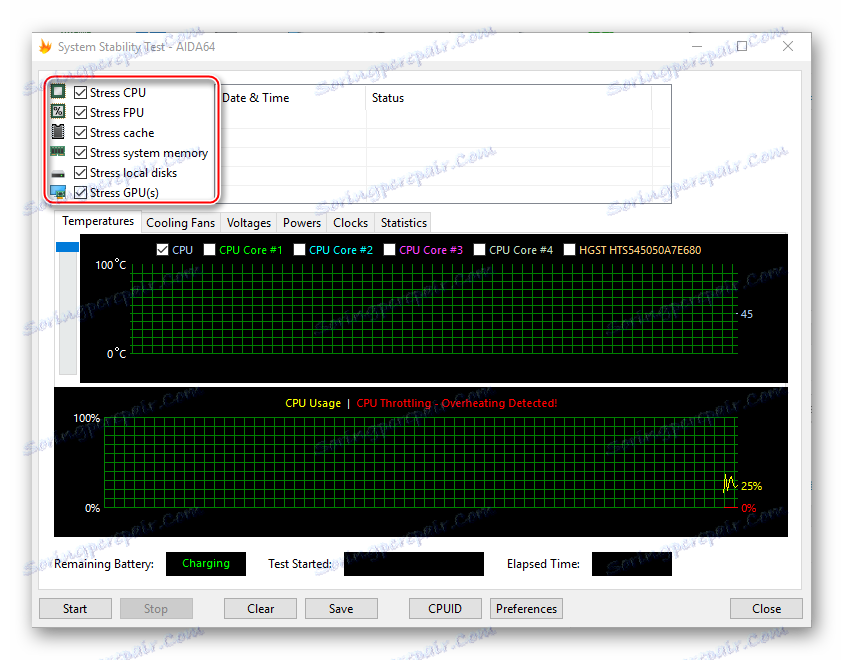
Môžete ich všetky označiť, ale v tomto prípade existuje riziko preťaženia systému, ak je to veľmi slabé. Preťaženie môže viesť k núdzovému opätovnému spusteniu počítača a to je len v najlepšom prípade. Keď označíte niekoľko položiek na grafoch, okamžite sa zobrazí niekoľko parametrov, čo robí prácu s nimi dosť ťažko, pretože graf bude zanesený informáciami.
Je žiaduce prvýkrát vybrať prvé tri položky a vykonať test na nich a potom na posledné dve. V tomto prípade bude systém menej náročný a grafika bude zrozumiteľnejšia. Ak sa však vyžaduje úplný systémový test, mali by sa uviesť všetky body.
V spodnej časti sú dve grafiky. Prvý zobrazí teplotu procesora. Pomocou špeciálnych položiek môžete zobraziť priemernú teplotu v celom procesore alebo na samostatnom jadre, môžete tiež zobraziť všetky údaje na jednom grafe. Druhý graf zobrazuje percentuálny podiel využitia procesora . Napriek tomu existuje taká položka ako stlmenie CPU . Počas bežnej prevádzky systému by indikátory tejto položky nemali presiahnuť 0%. Ak dôjde k prebytku, musíte zastaviť testovanie a vyhľadať problém v procesore. Ak hodnota dosiahne hodnotu 100%, program sa dokončí sám, ale s najväčšou pravdepodobnosťou sa počítač tentokrát reštartuje.
Nad grafy je špeciálne menu, pomocou ktorého môžete zobraziť ďalšie grafy, napríklad napätie a frekvenciu procesora. V sekcii Štatistika uvidíte stručný súhrn jednotlivých komponentov.
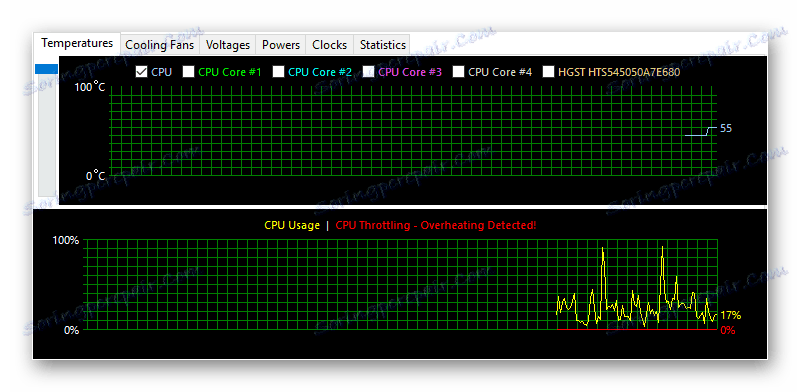
Ak chcete spustiť test, skontrolujte položky, ktoré chcete otestovať, v hornej časti obrazovky. Potom kliknite na "Štart" v ľavej dolnej časti okna. Je žiaduce prideliť na testovanie približne 30 minút.
Počas testu sa v okne oproti položkám na výber možností zobrazia zistené chyby a čas ich detekcie. Kým test sa deje, pozrite sa na grafy. Ak teplota stúpa a / alebo s rastúcim percentom škrtiaceho CPU, ihneď zastavte testovanie.
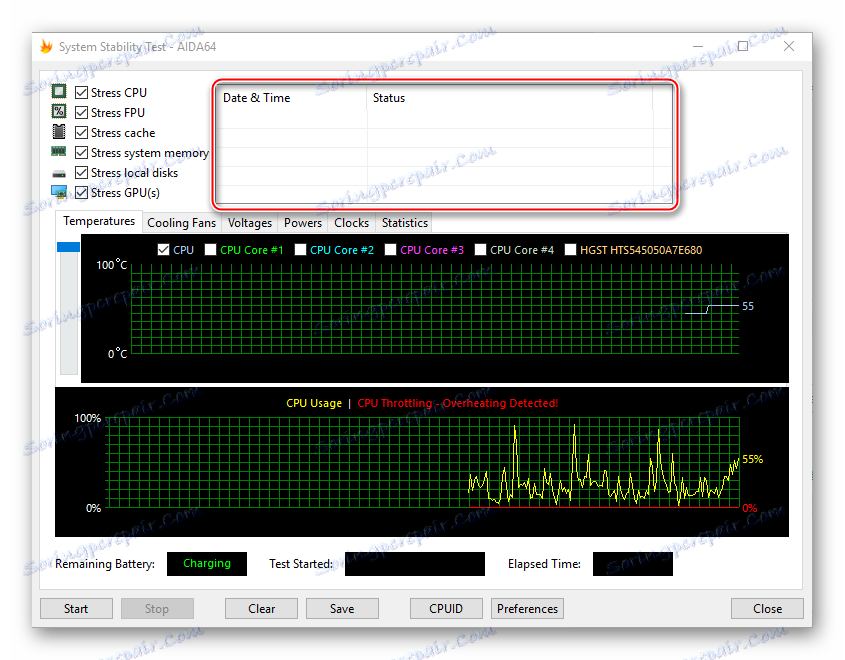
Ak chcete dokončiť, kliknite na tlačidlo "Stop" . Výsledky môžete uložiť pomocou funkcie Uložiť . Ak sa zistia viac ako 5 chýb, potom počítač nie je v poriadku a musia byť ihneď opravené. Každej zistenej chybe sa uvádza názov testu, počas ktorého bol detekovaný, napríklad Stresový procesor .
